
Inhaltsverzeichnis:
- Autor John Day [email protected].
- Public 2024-01-30 07:18.
- Zuletzt bearbeitet 2025-06-01 06:08.
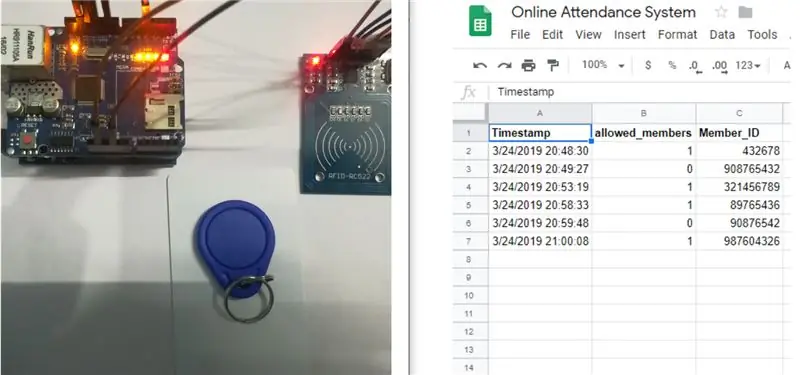
Hallo Leute, Hier haben wir ein sehr spannendes Projekt und so senden wir RFID-Daten mit Arduino an die Google-Tabelle. Kurz gesagt, wir werden ein Anwesenheitssystem basierend auf einem RFID-Reader erstellen, das Anwesenheitsdaten in Echtzeit in einer Google-Tabelle speichert.
Schritt 1: Verwendete Software:
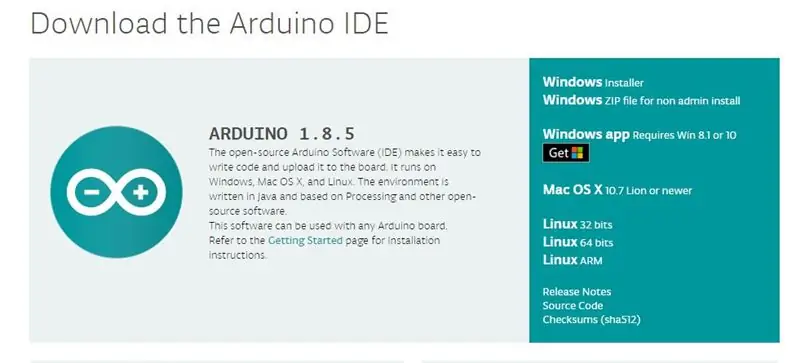
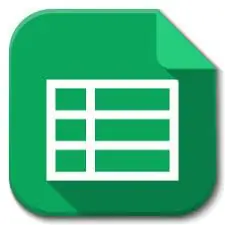
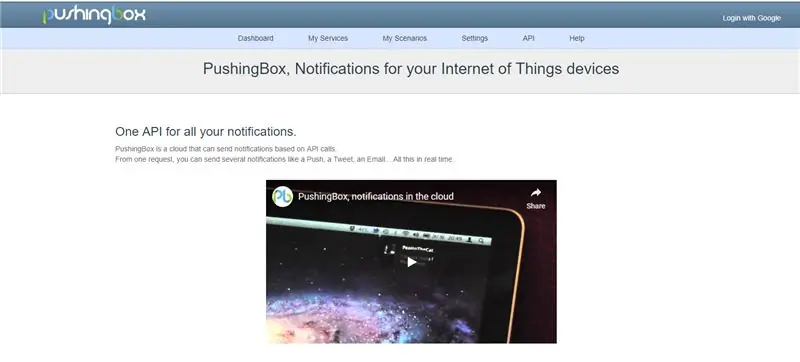
Dies ist die Software, die wir für dieses Projekt verwendet haben:
1. Arduino IDE: Sie können die neueste Arduino IDE von diesem Link herunterladen:
www.arduino.cc/en/Main/Software
2. Google Drive: Sie müssen einige der Apps von Ihrem Google-Laufwerk verwenden, und die erste ist Google Sheet und eine andere ist das Google App-Skript, in das Sie Ihr Google-Skript schreiben müssen.
3. Pushingbox: Dieses Tool müssen Sie verwenden, um Daten von Ihrem Arduino an Google Sheet zu übertragen, da Sie Daten nicht direkt von Arduino an Google Sheet senden können. Dies ist also das Drittanbieter-Tool, das Sie verwenden müssen. Sie können einfach auf diese Seite gehen und sich einfach mit Google einloggen.
Schritt 2: Verwendete Komponenten:



1) Arduino-UNO:
Arduino/Genuino Uno ist ein Mikrocontroller-Board basierend auf dem ATmega328P (Datenblatt). Es verfügt über 14 digitale Ein-/Ausgangspins (davon 6 als PWM-Ausgänge nutzbar), 6 analoge Eingänge, einen 16-MHz-Quarz, einen USB-Anschluss, eine Strombuchse, einen ICSP-Header und eine Reset-Taste.
2) Ethernet Shield: Das Arduino Ethernet Shield 2 verbindet Ihr Arduino in wenigen Minuten mit dem Internet. Stecken Sie dieses Modul einfach auf Ihr Arduino Board, verbinden Sie es mit einem RJ45-Kabel mit Ihrem Netzwerk und folgen Sie ein paar einfachen Schritten, um Ihre Welt über das Internet zu steuern. Wie immer bei Arduino ist jedes Element der Plattform - Hardware, Software und Dokumentation - frei verfügbar und Open Source. Das bedeutet, dass Sie genau lernen können, wie es hergestellt wird, und sein Design als Ausgangspunkt für Ihre eigenen Schaltungen verwenden. Hunderttausende Arduino-Boards fördern bereits täglich die Kreativität von Menschen auf der ganzen Welt.
3) RFID-RC522-Leser mit Umbau:
Es gibt billige RFID-Module, die die Tags von Mifare lesen und schreiben können und in mehreren Webshops wie eBay verkauft werden und heutzutage in vielen "Starter-Kits" enthalten sind. Suchen Sie einfach nach RFID-RC522 (MF-RC522). Der Mikrocontroller und der Kartenleser verwenden SPI für die Kommunikation (der Chip unterstützt I2C- und UART-Protokolle, ist jedoch nicht in der Bibliothek implementiert). Der Kartenleser und die Tags kommunizieren über ein elektromagnetisches Feld von 13,56 MHz.
Schritt 3: Schaltplan:


Schaltplan dieses Projekts ist oben angegeben.
Sie müssen zuerst das Ethernet-Shield anschließen, wie im obigen Bild gezeigt, dann müssen Sie die RFID-Verbindung herstellen
Unten sind die Anschlussstifte für Arduino und RFID-Leser
RFID-RC522 Arduino UNO Arduino Mega
RST 9 9
SDA(SS) 4/10 4/53
MOSI 11 51
MISO 12 50
SCK 13 52
VCC 3,3 V 3,3 V
GND GND GND
IRQ ist nicht verbunden
Bitte stellen Sie sicher, dass wir zwei SPI-Geräte verwenden, damit SDA (SS) bereits mit Ethernet-Shield verwendet wird zwei SPI-Geräte
Schritt 4: Bibliothek:
Sie müssen eine Bibliothek für rfid rc522 installieren. Sie können die Bibliothek über diesen Link erhalten
Schritt 5: Code:
Sie können den Quellcode dieses Projekts von unserer Github-Seite abrufen. Hier ist der Github-Link dafür
Schritt 6: Video des Projekts:
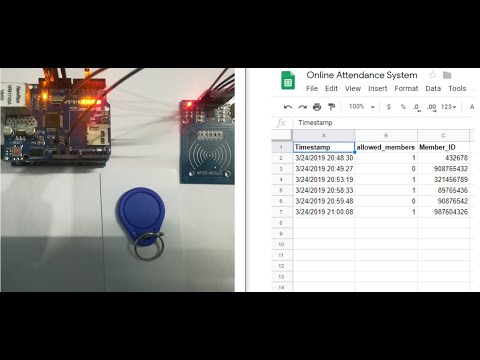
Die gesamte Projektbeschreibung finden Sie im obigen Video
Wenn Sie Zweifel an diesem Projekt haben, können Sie uns gerne unten kommentieren.
Und wenn Sie mehr über eingebettete Systeme erfahren möchten, besuchen Sie unseren YouTube-Kanal
Bitte besuchen und liken Sie unsere Facebook-Seite für regelmäßige Updates.
Danke & Grüße, Embedotronik-Technologien
Empfohlen:
So veröffentlichen Sie ESP32-Daten mit NTP-Zeitstempel in der IoT-Cloud – wikiHow

So veröffentlichen Sie ESP32-Daten mit NTP-Zeitstempel in der IoT-Cloud: In vielen Anwendungen müssen Benutzer ihre Daten zusammen mit dem lokalen Zeitstempel der in der Nutzlast zu sendenden Werte an die AskSensors-IoT-Cloud senden. Das Zeitstempelformat ist die Zeit der UNIX-Epoche: die Anzahl der Millisekunden, die seit Januar
So senden Sie DHT11-Daten mit NodeMCU an einen MySQL-Server – wikiHow

So senden Sie DHT11-Daten mit NodeMCU an MySQL-Server: In diesem Projekt haben wir DHT11 mit nodemcu verbunden und dann senden wir Daten von dht11, die Feuchtigkeit und Temperatur sind, an die phpmyadmin-Datenbank
So rufen Sie Daten aus einer Firebase-Datenbank auf NodeMCU ab – wikiHow

So rufen Sie Daten aus einer Firebase-Datenbank auf NodeMCU ab: Für dieses anweisbare holen wir Daten aus einer Datenbank in Google Firebase und holen sie mit einer NodeMCU zur weiteren Analyse ab. PROJEKTANFORDERUNGEN: 1) NodeMCU oder ESP8266 Controller2) G-Mail Konto zum Erstellen einer Firebase-Datenbank.3) Laden Sie die
Hochladen und Umbenennen von Dokumenten in einer Office 365 SharePoint-Bibliothek: 8 Schritte

Hochladen und Umbenennen von Dokumenten in einer Office 365 SharePoint-Bibliothek: In dieser Anleitung erfahren Sie, wie Sie Dokumente in einer Office 365 SharePoint-Bibliothek hochladen und umbenennen. Dieses instructable ist speziell für meinen Arbeitsplatz gemacht, aber es kann leicht auf andere Unternehmen für jeden übertragen werden, der nutzt
Der verlorene Ring – Was mit Ihren Trackstick-Daten zu tun ist – wikiHow

Der verlorene Ring - Was mit Ihren Trackstick-Daten zu tun ist: Sobald Sie die Trackstick-Daten auf Ihrem Computer haben, erfahren Sie in diesem Instructable, wie Sie es zu Seero bringen, damit es dann auf ihrer benutzerdefinierten Google Earth-KML-Ebene angezeigt werden kann alle anderen Trackstick-Daten: http://www.seero.com/c
